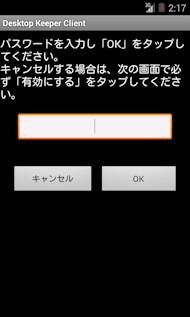Systemwalker Desktop Keeperのスマートデバイス(エージェント)(Android)を、アンインストールする方法について説明します。
スマートデバイスの設定画面を開き、[アプリケーション]をタップします。
[アプリケーションの管理]をタップし、アプリケーションの管理画面を開きます。
アプリケーションの管理画面で(Desktop Keeper Client)をタップし、アプリケーション情報画面を開きます。
アプリケーション情報画面で[アンインストール]をタップします。
アンイストールの確認画面が表示されるので、[OK]をタップします。
アンインストールが実行されアンイストールの完了画面が表示されるので、[OK]をタップします。
注意
アンインストール前に実施しておくこと
スマートデバイスインストール時に“アンインストールを容易に実行できないようにするには”を設定した場合は、以下の操作を実施してアンインストールができるようにしてください。
[位置情報とセキュリティ]を選択します。
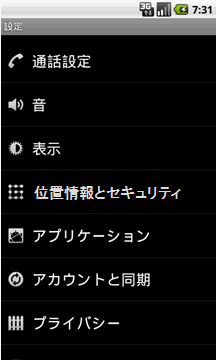
[デバイス管理者を選択]を選択します。
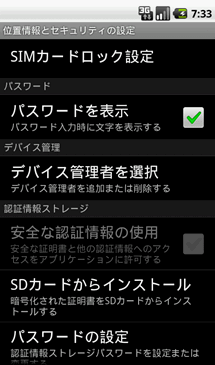
デバイス管理者の一覧から[Desktop Keeper Client]を選択します。
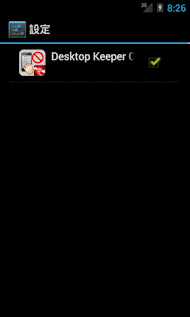
デバイス管理者を無効にする画面が表示されるので、[無効にする]をタップします。
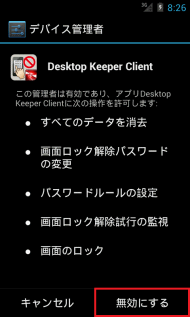
解除用パスワード入力画面が表示されるので、クライアント管理パスワードが設定されている場合は、クライアント管理パスワードを入力し、[OK]をタップします。クライアント管理パスワードが設定されていない場合は、何も入力しないで、[OK]をタップします。
クライアント管理パスワードは、管理コンソールで設定します。詳細は、“Systemwalker Desktop Keeper 運用ガイド管理者編”の“端末動作設定を行う”を参照してください。